خوش آموز درخت تو گر بار دانش بگیرد، به زیر آوری چرخ نیلوفری را
یافتن فولدرهای خالی در ویندوز

یافتن فولدرهای خالی در ویندوز 10 کار بسیار ساده ای است. شما می توانید یک دستور ساده در PowerShell اجرا کنید و همه فولدرها را برای شما لیست می کند. این دستور را می توان روی کل درایو یا یک پوشه خاص اجرا کرد.

البته اینکار با استفاده از دستورات Powershell انجام می شود که به صورت Run as administrator اجرا کنید.
شما باید خط اول دستور بالا را متناسب با نیازهای خود ویرایش کنید.شما مسیر مورد نظر خود را در دستور اول جایگزین کنید.
مثلا:
یا مثلا:
این دستور لیستی از تمام فولدرهای خالی را در مکان مشخص شده برمی گرداند. این لیست شامل مسیر فولدرهای خالی هم می باشد و ضمنا هیچ چیز حذف و یا Move نمی شود و فقط لیست فولدرهایی که خالی هستند، نمایش داده می شود. مثلا در دستور زیر، کلیه فولدرهای خالی که در خط اول دستور مسیردهی شده، نمایش داده می شود.
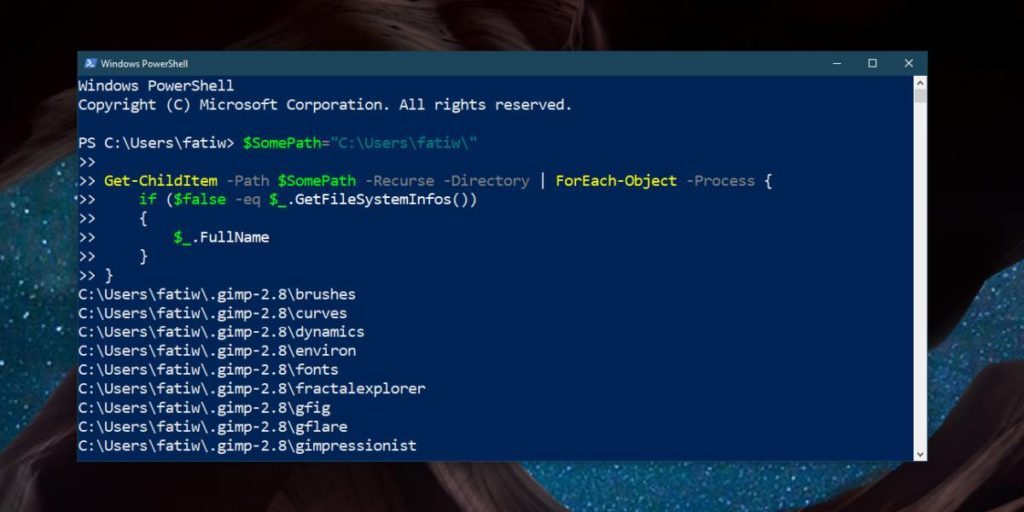
شما برای تست بهتر می توانید در یک پارتیشن خود تعداد فولدر خالی با نام های مختلف ایجاد کنید و سپس دستور فوق را اجرا کنید(فراموش نکنید که باید مسیر را در خط اول دستور اصلاح کنید) و سپس دستور را به طور کامل اجرا کنید و خواهید دید که این فولدرها، در خروجی دستور فوق به شما نمایش داده می شوند.
اگر دستور فوق را روی یک درایو یا پارتیشن اجرا کنید، ممکن است مدت زمان اجرای دستور طولانی شود چرا که باید کلیه فولدرها و Subfolder ها وارسی شود تا اگر فولدری خالی است، نام و آدرس آن در خروجی دستور نمایش داده شود. به خصوص اجرای دستور فوق روی درایو C به دلیل وجود فولدرهای متعدد، طولانی تر هم خواهد شد.

البته اینکار با استفاده از دستورات Powershell انجام می شود که به صورت Run as administrator اجرا کنید.
$SomePath="C:\Users\mm\Desktop"
Get-ChildItem -Path $SomePath -Recurse -Directory | ForEach-Object -Process {
if ($false -eq $_.GetFileSystemInfos())
{
$_.FullName
}
}
شما باید خط اول دستور بالا را متناسب با نیازهای خود ویرایش کنید.شما مسیر مورد نظر خود را در دستور اول جایگزین کنید.
مثلا:
$SomePath="C:\"
یا مثلا:
$SomePath="D:\SteamLibrary"
این دستور لیستی از تمام فولدرهای خالی را در مکان مشخص شده برمی گرداند. این لیست شامل مسیر فولدرهای خالی هم می باشد و ضمنا هیچ چیز حذف و یا Move نمی شود و فقط لیست فولدرهایی که خالی هستند، نمایش داده می شود. مثلا در دستور زیر، کلیه فولدرهای خالی که در خط اول دستور مسیردهی شده، نمایش داده می شود.
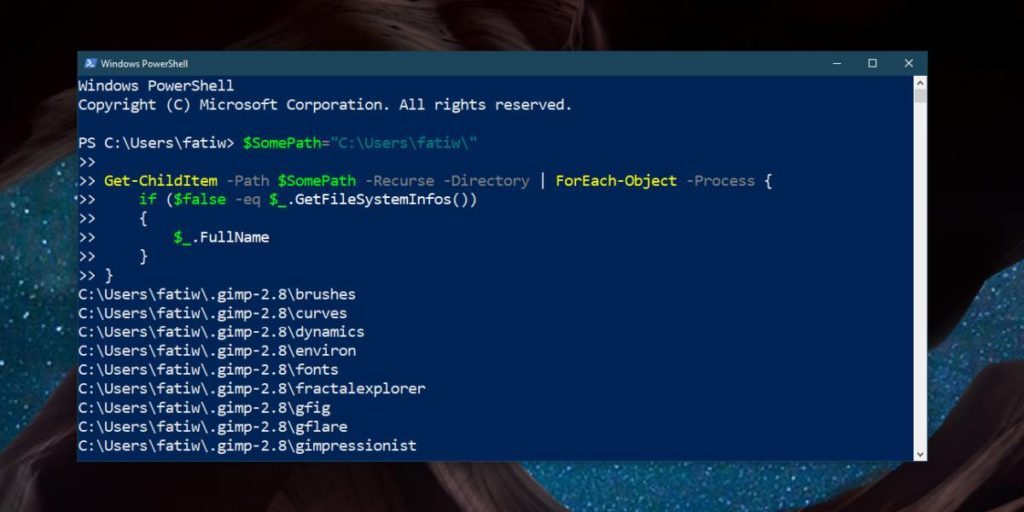
شما برای تست بهتر می توانید در یک پارتیشن خود تعداد فولدر خالی با نام های مختلف ایجاد کنید و سپس دستور فوق را اجرا کنید(فراموش نکنید که باید مسیر را در خط اول دستور اصلاح کنید) و سپس دستور را به طور کامل اجرا کنید و خواهید دید که این فولدرها، در خروجی دستور فوق به شما نمایش داده می شوند.
اگر دستور فوق را روی یک درایو یا پارتیشن اجرا کنید، ممکن است مدت زمان اجرای دستور طولانی شود چرا که باید کلیه فولدرها و Subfolder ها وارسی شود تا اگر فولدری خالی است، نام و آدرس آن در خروجی دستور نمایش داده شود. به خصوص اجرای دستور فوق روی درایو C به دلیل وجود فولدرهای متعدد، طولانی تر هم خواهد شد.





نمایش دیدگاه ها (1 دیدگاه)
دیدگاه خود را ثبت کنید: